Основные признаки: не реагирует на касания, курсор двигается рывками, не работают жесты, тачпад физически поврежден.
Ремонт тачпада ноутбука
- Ремонт в день обращения.
- Выезд мастера – бесплатно!
- В 97% случаев, ремонт за 1 визит!
Тачпад, или сенсорная панель – это встроенное в ноутбук устройство ввода, заменяющее мышь. Оно позволяет управлять курсором на экране, просто проводя пальцем по его поверхности. Тачпад обеспечивает удобство и мобильность, особенно в ситуациях, когда использование обычной мыши затруднено или невозможно.
Тачпады, как и любые другие компоненты ноутбука, подвержены поломкам. Среди основных причин неисправности можно выделить: физические повреждения (удары, падения), программные сбои, загрязнение, износ, проблемы с подключением.
Выход тачпада из строя затрудняет использование ноутбука. Перед ремонтом важно провести диагностику:
Есть вероятность, что вы случайно выключили тачпад, нажав на определенные кнопки на клавиатуре. Попробуйте сочетание клавиш Fn + одна из функциональных клавиш (обычно это Fn + F9, все зависит от модели вашего ноутбука).
Убедитесь, что для вашего тачпада установлен драйвер. Если вы видите рядом с драйвером восклицательный знак, то прибегните к его обновлению или переустановке. Также проверьте настройки тачпада в панели управления: возможно, он отключен или настроен некорректно.
Если ранее вы уже разбирали ноутбук и уверены в своих силах, то осмотрите шлейф, соединяющий тачпад с материнской платой. Убедитесь, что он надежно подключен и не поврежден. Наличие серьезных дефектов (трещины, обрыв шлейфа) требует замены сенсорной панели.
Поручите диагностику и ремонт тачпада специалисту. Помните о том, что самостоятельная замена сенсора может привести к повреждению других важных компонентов ноутбука.
Причины поломок тачпада варьируются от простых программных сбоев до серьезных механических повреждений. Рассмотрим основные из них:
Диагностика и ремонт кнопок тачпада требуют от исполнителя определенных навыков и инструментов. Если вы не уверены в своих силах, то обратитесь к профессионалам.
Для ремонта тачпада мастер будет действовать следующим образом:
По окончании ремонта клиент получает гарантию не только на оказанную услугу, но и на установленный тачпад.
Есть несколько рекомендаций, соблюдение которых поможет продлить срок службы тачпада:
Если вы заметили, что тачпад работает нестабильно, курсор двигается рывками или не реагирует на касания, обратитесь к специалистам. Не пытайтесь самостоятельно отремонтировать тачпад, так как это может усугубить проблему.
Тачпад является неотъемлемой частью ноутбука, обеспечивая удобство работы. Однако, как и любая другая деталь, он подвержен износу и может выйти из строя. Игнорирование проблем с сенсорной панелью может привести к неудобству использования устройства, а также необходимости подключения мышки.
Когда же стоит обратиться к специалистам? Если простые меры, такие как перезагрузка ноутбука или очистка поверхности тачпада, не помогают, то это явный признак необходимости профессиональной помощи. Специалисты проведут диагностику, определят причину неисправности и предложат оптимальное решение.
Получить скидку 15% при заказе через сайт
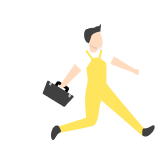
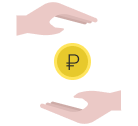
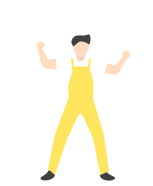
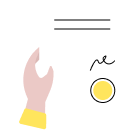
Основные признаки: не реагирует на касания, курсор двигается рывками, не работают жесты, тачпад физически поврежден.
Если проблема в драйверах - да, можно попробовать переустановить их. При механических повреждениях лучше обратиться к специалисту.
В среднем ремонт занимает от 30 минут до 2 часов в зависимости от сложности.
Возможно, был поврежден шлейф или контакты. Необходимо проверить подключение шлейфа к материнской плате.

Заказать звонок
Спасибо за заявку!